Olipa se sohvan alla tai pahiksen käsissä, Android Device Manager auttaa sinua löytämään tai tyhjentämään kadonneen puhelimesi

Vaikka toivommekin, että sinun ei koskaan tarvitse käyttää sitä, Androidilla on loistava natiivityökalu, joka auttaa paikantamaan ja etäpyyhkimään kadonneen tai varastetun puhelimen. Sitä kutsutaan Android Device Manageriksi, ja tarvitset vain Google-tilin määrittääksesi sen puhelimeesi, ja voit käyttää mitä tahansa muuta verkkolaitetta sen jäljittämiseen tai pyyhkimiseen. Tärkeää kuitenkin on, että sinun on oltava asennettuna ja valmis ennen kuin mitään pahaa tapahtuu.
Sieltä tulemme sisään. Autamme sinua sen määrittämisessä ja katsomme, mitä voit tehdä sillä. Muutaman helpon vaiheen avulla tiedät kaiken Android-laitteenhallinnasta.
Android Device Managerin asentaminen

Tämä osa on super yksinkertainen. Käynnistä puhelimesi ja avaa Google Play -sovellus ja hae Android-laitteenhallintaa – se on ensimmäinen hakuosuma. Jos luet tätä puhelimellasi, teen siitä entistä helpompaa:
Lataa Android Device Manager Google Playsta. Sovellus asentuu kuten mikä tahansa sovellus, mutta sinun on siirryttävä asetuksiin ja annettava sen toimia laitteen järjestelmänvalvojana. Tällä tavalla sillä on lupa pyyhkiä tai lukita puhelin. Löydät yleensä Laitteen järjestelmänvalvojan asetukset suojauskohdasta. Kun tämä on tehty, voit käynnistää sovelluksen ja aktivoida sen!Kirjaudu sisään Android Device Manageriin ja etsi puhelimesi

Tarvitset Google-tilin, jotta voit ladata Laitehallinta-sovelluksen Google Playsta, ja tarvitset tilin myös kirjautuaksesi siihen. Voit käyttää mitä tahansa puhelimessasi olevia Google-tilejä, ja löydät ne avattavasta luettelosta, kun avaat sovelluksen. Salasanakenttä pyytää Google-salasanasi, ja sininen kirjautumispainike tekee juuri sen, mitä se sanoo – kirjaa sinut sisään.
Ellei sinulla ole useampia laitteita kirjautuneena Googleen, näet todennäköisesti kartan nykyisen sijaintisi sekä puhelimesi merkin ja mallin alla lueteltuina. Huomaat myös, että se kertoo, milloin löysit sen viimeksi ja missä se on – kädessäsi. Jos sinulla on useita laitteita ja olet määrittänyt niihin Android-laitteenhallinnan, löydät ne alareunassa olevasta avattavasta luettelosta.
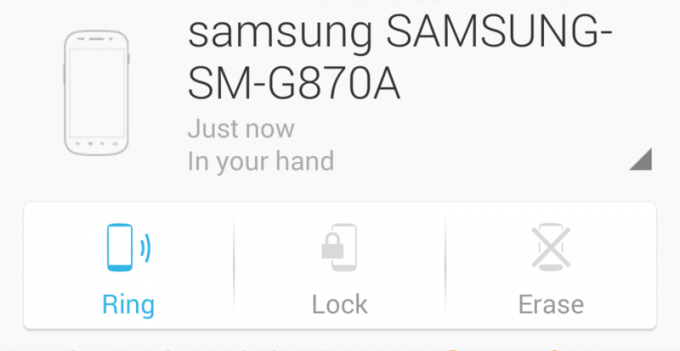
Olet ehkä huomannut, että "Vieras" oli mahdollista kirjautua Android Device Manageriin, kun kirjauduit sisään ensimmäisen kerran. Näin joku muu voi löytää, lukita tai pyyhkiä heidän laitetta käyttämällä puhelimesi sovellusta. Puhumme siitä lisää alla.
Androidin lukitseminen ja soittaminen Internetin kautta

Kun olet kadottanut Androidisi, menetelmä sen löytämiseksi on todella hyödyllinen vain, jos se on verkossa. The Android Device Manager -sivusto on yksinkertainen tapaus, ja sitä voi käyttää melkein jokaisessa verkkoselaimessa. Käynnistä tietokone tai tabletti tai puhelin ja napsauta sivun linkkiä. Sinun on odotettava muutama sekunti nähdäksesi, voidaanko puhelimesi paikantaa, ja kun se (toivottavasti) on, sinulla on muutama vaihtoehto.

The Rengas vaihtoehto tekee juuri sen, mitä sen pitäisi tehdä – soi puhelimeesi, vaikka olisit sammuttanut soittoäänen. Napsauta painiketta ja anna OK ponnahdusikkunassa, ja puhelimesi soi täydellä äänenvoimakkuudella viiden minuutin ajan tai kunnes painat virtapainiketta ja vaimentat sen. Täydellinen, kun käytät karttaa päästäksesi lähelle puhelintasi. Tai jos puhelimesi katoaa sohvan alle.

The Lukko -vaihtoehdon avulla voit asettaa tai vaihtaa laitteesi PIN-koodin tai salasanan sekä näyttää viestin lukitussa näytössä. Tästä on hyötyä, jos uskot jonkun muun törmänvän puhelimeesi etkä koskaan määritä salasanaa. Tai kun se ystävä soittaa sinulle ja sanoo "Jätti jätit puhelimesi tänne viime yönä, ja aion mennä Facebookiin ja postaa sinun nimelläsi!"
Voit kokeilla molempia näitä asioita puhelimesi kädessä siirtymällä Laitehallinta-sivulle millä tahansa tietokoneella. Tai kuten aiemmin mainitsimme, ystäväsi voi antaa sinun kirjautua sisään vieraana Android-laitteenhallintasovelluksessaan. Kokeile näitä ennen kuin tarvitset niitä, jotta tiedät mitä odottaa!
Puhelimen pyyhkiminen, joka on kadonnut ikuisesti
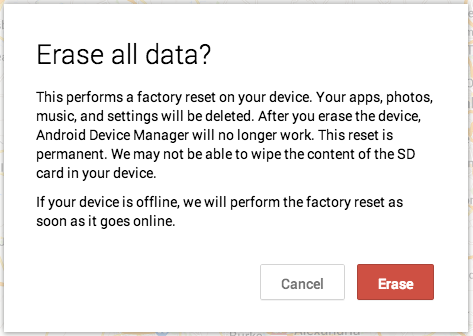
Jätin kerran puhelimen Denny'siin Schenectady New Yorkissa, mutta en tajunnut jättäneeni sen ennen kuin olin Virginiassa. Olisi varmasti ollut mukavaa, jos puhelin olisi voinut pyyhkiä etäyhteyden kautta siltä varalta, että joku keksisi, kuinka salasanani kiertää. Soitin puhelimeen, ja Denny'sin työntekijät lähettivät sen mielellään takaisin minulle, joten kaikki onnistui – mutta usein emme ole niin onnekkaita ja meidän on pyyhittävä pois puhelin, jota emme vain koskaan saa takaisin.
Teet sen aivan kuten asetat salasanan tai soitat sille. Huomaa, että kaikki on poissa, kun teet tämän, ja puhelimesi asetukset ovat palanneet samoihin asetuksiin, jotka olivat käytössä, kun se oli aivan uusi pakkauksessa. Tämä tarkoittaa, että Android Device Manager -sovellusta ei ole asennettu tai allekirjoitettu, etkä voi enää seurata sitä.
Tämä toimii myös, kun virta on katkaistu. Google saa push-viestin, joka on valmis käytettäväksi, ja heti, kun puhelin on päällä ja yhdistetty Internetiin, se sammuu ja tehdasasetukset palautetaan. Se on viimeinen ponnistus, kun tarvitset viimeistä työtä.
Toivomme jälleen kerran, että et koskaan tarvitse näitä työkaluja. Mutta on hieno idea ottaa Android käyttöön ja oppia jäljittämään se tai pyyhkiä se puhtaaksi siltä varalta, että tehdä tarvitsee.
